วิธีการติดตั้งเครื่องพิมพ์เครือข่าย
สำนักงานหลายแห่งติดตั้งเครือข่ายท้องถิ่นเพื่อแลกเปลี่ยนข้อมูลใช้วิธีการทางเทคนิคทั่วไป สำหรับสำนักงานกลางและขนาดเล็กมันง่ายกว่าที่จะติดตั้งเครื่องพิมพ์ที่ทรงพลังหนึ่งเครื่องแทนที่จะเป็นเครื่องเล็ก ๆ หลายตัว มีความจำเป็นที่จะต้องเชื่อมต่อเพื่อให้การเข้าถึงจากคอมพิวเตอร์ทั้งหมดของสถาบันเป็นไปได้ ในการเปลี่ยนเครื่องพิมพ์ปกติให้เป็นเครือข่ายคุณต้องเปลี่ยนพารามิเตอร์บางอย่างของอุปกรณ์อย่างถูกต้อง
1
มีอุปกรณ์การพิมพ์ที่เชื่อมต่อกับเราเตอร์โดยตรงข้ามคอมพิวเตอร์ แต่มีราคาแพง วิธีที่ง่ายที่สุดและราคาไม่แพงที่สุดคือการเผยแพร่เครื่องพิมพ์ทั่วไป มันเชื่อมต่อกับหนึ่งในคอมพิวเตอร์สำนักงานด้วยวิธีมาตรฐาน - ผ่านพอร์ต LPT หรือ USB จากนั้นจะเปิดเผยต่อสาธารณะบนเครือข่าย วิธีการใช้เครือข่ายของเครื่องพิมพ์นี้มีข้อ จำกัด เกี่ยวกับความสามารถ
2
คอมพิวเตอร์หรือแล็ปท็อปที่มีการเชื่อมต่อเครื่องพิมพ์ทั่วไปควรใช้งานอยู่ในเครือข่าย ติดตั้งไดรเวอร์และซอฟต์แวร์จากดิสก์ที่แนบมากับเครื่องพิมพ์เสมอหรือค้นหาและดาวน์โหลดบนอินเทอร์เน็ตบนเว็บไซต์ของผู้ผลิต ตรวจสอบประสิทธิภาพของระบบ
3
ทำให้เครื่องพิมพ์เปิดเผยต่อสาธารณะ สำหรับการกำหนดค่าให้เปิดในแผงควบคุม "อุปกรณ์และเครื่องพิมพ์" (หรือ "เครื่องพิมพ์และแฟกซ์") ค้นหาเครื่องพิมพ์ที่ติดตั้งเปิด“ คุณสมบัติ” โดยคลิกที่ปุ่มขวาของเมาส์บนไอคอนของเครื่องพิมพ์ของคุณ ในหน้าต่าง“ คุณสมบัติ” แท็บที่ต้องการคือ“ เข้าถึง” เทียบกับบรรทัด“ การเข้าถึงเครื่องพิมพ์ทั่วไปนี้” ใส่เครื่องหมายถูก
4
ปล่อยให้ชื่อเครือข่ายเครื่องพิมพ์ที่เสนอโดยระบบหรือตั้งค่าของคุณเอง ตัวอย่างเช่น: "oki_c510dn" ภายใต้ชื่อนี้ในเครือข่ายท้องถิ่นเครื่องพิมพ์จะได้รับการยอมรับว่าเป็นทรัพยากรทั่วไป ชื่อใด ๆ แต่ไม่มีช่องว่าง ในคอมพิวเตอร์ทุกเครื่องโดยเครือข่ายจะติดตั้งระบบปฏิบัติการเดียวกันเช่นเดียวกับคอมพิวเตอร์ที่มีเครื่องพิมพ์ที่เชื่อมต่อ - คลิกตกลง ขั้นตอนเสร็จสมบูรณ์
5
ในกรณีที่มีคอมพิวเตอร์ที่มีระบบปฏิบัติการอื่นในเครือข่ายท้องถิ่นให้ติดตั้งไดรเวอร์ที่เหมาะสมสำหรับพวกเขา ในหน้าต่าง“ คุณสมบัติ” ในส่วน“ ไดรเวอร์”“ เข้าถึง” คลิกปุ่ม“ ไดรเวอร์เพิ่มเติม” รายชื่อไดรเวอร์จะเปิดขึ้นซึ่งตะเข็บติ๊กกับสิ่งที่คุณอาจต้องการสำหรับหน้าต่างอื่น ๆ ให้ความสนใจกับคอลัมน์“ ติดตั้ง” หากคำว่า“ ไม่” อยู่ที่นั่นคุณต้องใส่แผ่นดิสก์ที่มีไดรเวอร์จากผู้ผลิตเครื่องพิมพ์หรือไดรเวอร์ที่เลือกดาวน์โหลดจากเว็บไซต์ทางการ ตัวอย่างเช่น: HP , หลักการ , Epson , โอกิ .
6
ตอนนี้คุณสามารถใช้เครื่องพิมพ์เป็นทรัพยากรเครือข่ายทั่วไป บนคอมพิวเตอร์ระยะไกลให้ไปที่ส่วน "อุปกรณ์และเครื่องพิมพ์" (หรือ "เครื่องพิมพ์และแฟกซ์") โทรหา "Master การติดตั้งเครื่องพิมพ์" หน้าต่างของมันจะเปิดอยู่ในนั้นเป็นวิธีการเชื่อมต่อเลือก "เครื่องพิมพ์เครือข่าย" จากนั้น "ถัดไป" มันยังคงระบุเส้นทางไปยังเครื่องพิมพ์เครือข่ายที่ติดตั้งอย่างถูกต้อง ติดตามไวยากรณ์: สองสัญญาณของ“ Slash Stash” ชื่อของคอมพิวเตอร์บนเครือข่าย“ Slash” ชื่อเครือข่ายของเครื่องพิมพ์ ตัวอย่างเช่น: "\\\\ myComp \\ oki_c510dn" คลิก "ถัดไป" กระบวนการติดตั้งเครื่องพิมพ์จะจบลงด้วยข้อเสนอของระบบเพื่อพิมพ์หน้าทดสอบ - ทำ
ข้อดีของการเชื่อมต่อเครื่องพิมพ์เครือข่ายดังกล่าวไม่จำเป็นต้องซื้ออุปกรณ์ใหม่เป็นมาตรฐานสำหรับ Windows ง่ายต่อการดำเนินการโดยไม่มีซอฟต์แวร์เพิ่มเติม จุดด้อย: คอมพิวเตอร์ที่มีเครื่องพิมพ์ที่เชื่อมต่อทางกายภาพควรทำงานก่อนการใช้งานการทำงานช้าในระหว่างการพิมพ์ระยะไกลเป็นเวลานานในการรอการพิมพ์โดยเฉพาะอย่างยิ่งสำหรับการพิมพ์สี
VIDEO














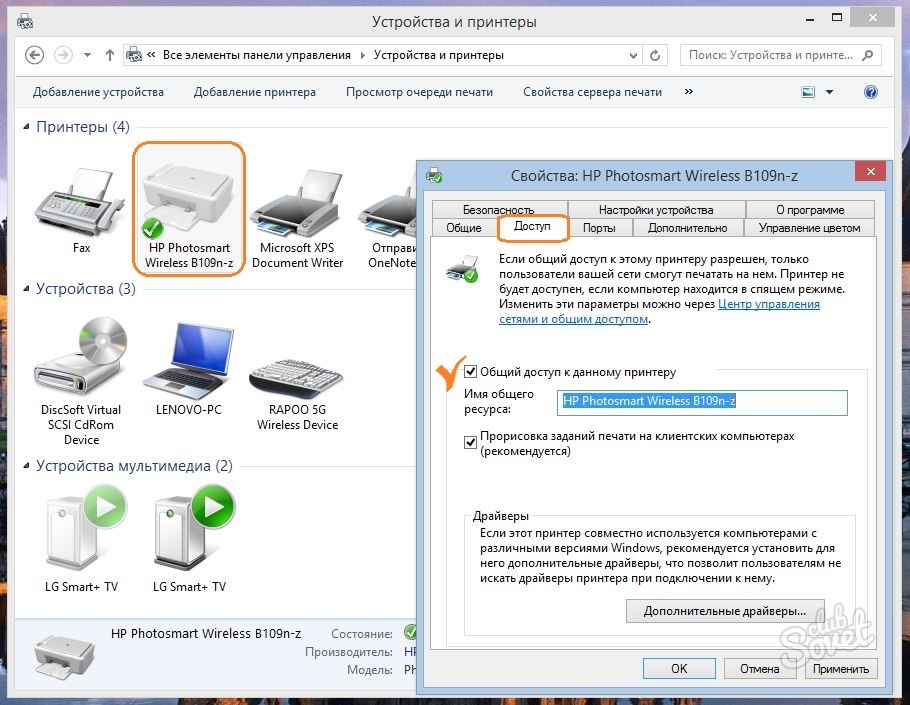






















ชื่อของบทความไม่สอดคล้องกับข้อความ ในความเป็นจริงบทความจะบอกเกี่ยวกับวิธีการอนุญาตให้เข้าถึงเครือข่ายไปยังเครื่องพิมพ์ที่เชื่อมต่อกับคอมพิวเตอร์ที่สามารถเข้าถึง LVS (เครือข่ายคอมพิวเตอร์ท้องถิ่น, LAN) บทความที่มีชื่อ“ วิธีการติดตั้งเครื่องพิมพ์เครือข่าย” ควรมีเรื่องราวเกี่ยวกับการติดตั้งและตั้งค่าการเข้าถึงเครือข่าย (เชื่อมต่อกับ LAN เท่านั้น) และไม่เพียง แต่พิมพ์ในท้องถิ่นเท่านั้น
Kynoby เป็นบรรทัดฐานของบทความและคุณเป็น PNH นักวิจารณ์ยู่ยี่
Eugene ไม่ใช่ความเสียหายทางวัฒนธรรม (-_- ‘)
ฉันเห็นด้วยกับ Kynoby อย่างสมบูรณ์ และ Evgeny Cattle Eban